Heim >Software-Tutorial >Bürosoftware >So fügen Sie Bilder in mobile Word-Dokumente ein_Tutorial zum Einfügen von Bildern in mobile Word-Dokumente
So fügen Sie Bilder in mobile Word-Dokumente ein_Tutorial zum Einfügen von Bildern in mobile Word-Dokumente
- 王林nach vorne
- 2024-04-24 12:43:051703Durchsuche
Sie möchten ein Bild in ein mobiles Word-Dokument einfügen, wissen aber nicht wie? Mach dir keine Sorgen! Der PHP-Editor Youzi hat Ihnen ein ausführliches Tutorial zum Einfügen von Bildern zusammengestellt, in dem Sie Schritt für Schritt lernen, wie Sie Bilder einfach einfügen. Befolgen Sie nun unsere Anleitung und lesen Sie den folgenden Inhalt, um die spezifischen Schritte zum Einfügen von Bildern in mobile Word-Dokumente zu erfahren, um Ihre Dokumente farbenfroher zu gestalten.
1. Öffnen Sie die Word-Software auf Ihrem Telefon und öffnen Sie den Zieltext.
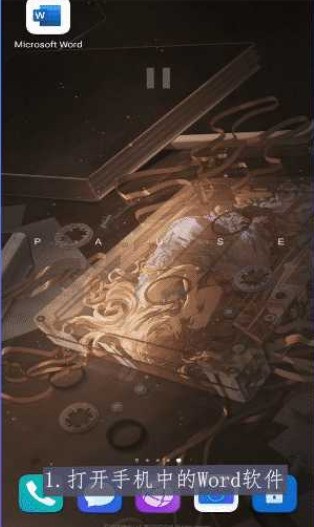
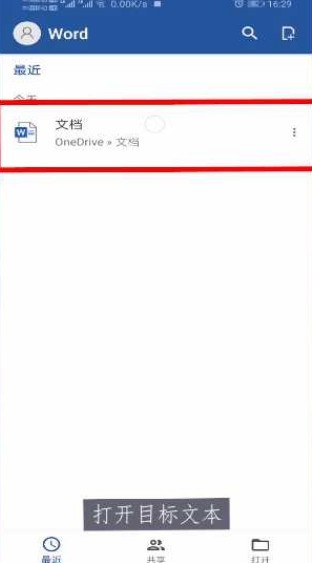
2. Öffnen Sie die Menüleiste unten.
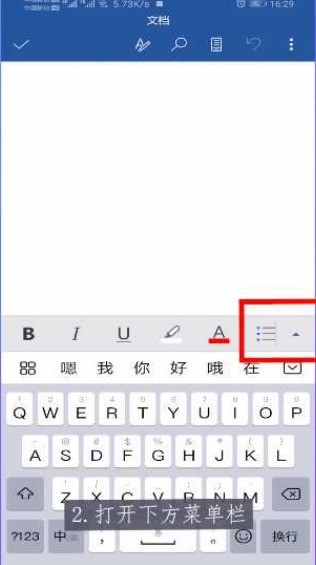
3. Klicken Sie auf die Schaltfläche „Start“ und wählen Sie „Einfügen“.
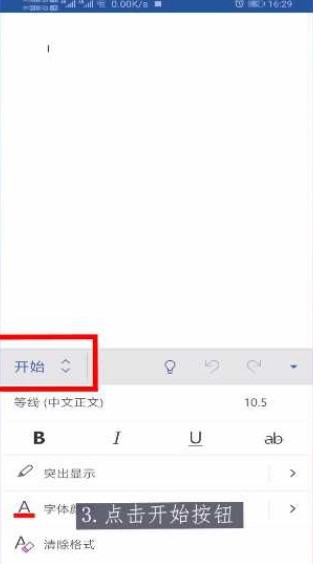
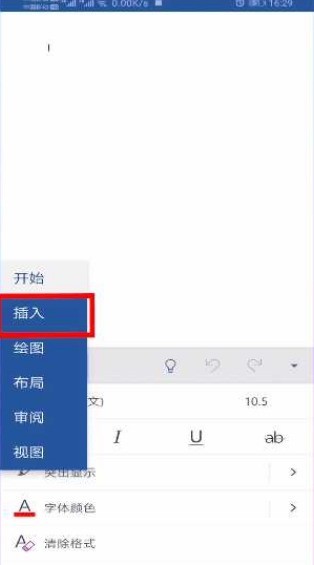
4. Klicken Sie auf die Bildoption und wählen Sie das entsprechende Bild aus.
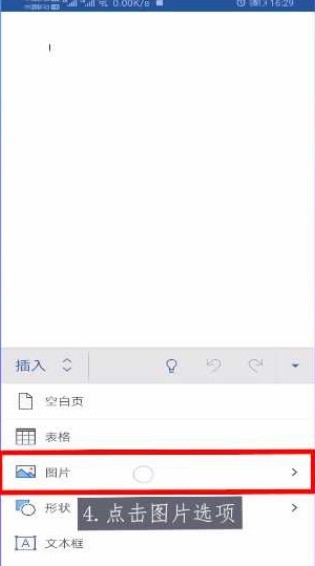
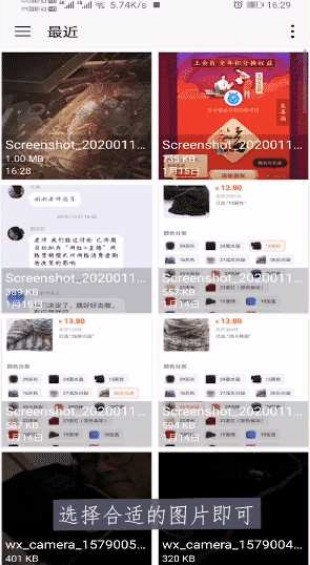
Das obige ist der detaillierte Inhalt vonSo fügen Sie Bilder in mobile Word-Dokumente ein_Tutorial zum Einfügen von Bildern in mobile Word-Dokumente. Für weitere Informationen folgen Sie bitte anderen verwandten Artikeln auf der PHP chinesischen Website!
In Verbindung stehende Artikel
Mehr sehen- Ausführliche Erklärung zum Öffnen und Lesen von CSV-Dateien
- Schritte und Vorsichtsmaßnahmen zum Öffnen und Verarbeiten von Dateien im CSV-Format
- Methoden und Tipps zum Öffnen von CSV-Dateien: Geeignet für eine Vielzahl von Software
- Eine Kurzanleitung zur CSV-Dateibearbeitung
- Erfahren Sie, wie Sie CSV-Dateien richtig öffnen und verwenden

